
Virtuella maskiner tillåter dig att köra andra operativsystem inom ditt nuvarande operativsystem - operativsystemen körs som om de bara är ett annat program på din dator. Virtuella maskiner är idealiska för att testa andra operativsystem - som den nya Windows 8 Vad saknas från Windows 8? Vad saknas från Windows 8? Windows 8 har tagit bort många funktioner som har varit nyckeln till Windows under åren, inklusive Start-knappen, Start-menyn och Windows Aero. Vi tenderar att fokusera på de nya funktionerna ... Läs mer eller alternativa Linux operativsystem. Du kan också använda virtuella maskiner för att köra programvara på operativsystem som den inte var avsedd för - till exempel kan du köra Windows-program på en Mac med en virtuell maskin.
Vill du komma igång med virtuella maskiner? Du behöver inte betala något - det finns flera bra, gratis virtuella maskinprogram.
Vad är en virtuell maskin?
En virtuell maskin är ett program som fungerar som en virtuell dator. Det körs på ditt nuvarande operativsystem - operativsystemet "värd" - och ger virtuell maskinvara till "gäst" operativsystem. Gästens operativsystem körs i Windows på ditt värd operativsystem, precis som alla andra program på din dator. Gästoperativsystemet körs normalt, som om det körde på en fysisk dator - från gästoperativsystemets perspektiv verkar den virtuella maskinen vara en riktig, fysisk dator.
Virtuella maskiner ger sin egen virtuella maskinvara, inklusive en virtuell CPU, minne, hårddisk, nätverksgränssnitt och andra enheter. De virtuella maskinvaruenheterna som tillhandahålls av den virtuella maskinen kartläggs till riktig hårdvara på din fysiska maskin. En virtuell hårddisks virtuella maskin lagras till exempel i en fil som finns på hårddisken.
Du kan ha flera virtuella maskiner installerade på ditt system; du är endast begränsad av den mängd lagring du har tillgång till för dem. När du har installerat flera operativsystem kan du öppna ditt virtuella maskinprogram och välja vilken virtuell maskin du vill starta - gästoperativsystemet startar och körs i ett fönster på ditt operativsystem, även om du också kan köra den i fullskärmsläge.
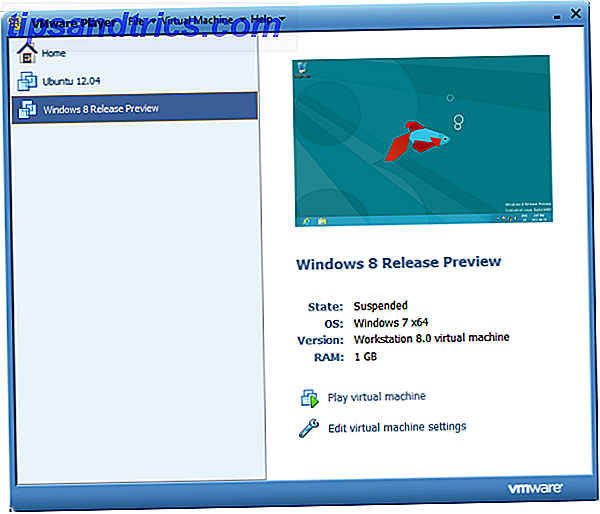
Användningar för virtuella maskiner
Virtuella maskiner har ett antal populära användningsområden:
- Testa nya versioner av operativsystem : Du kan köra utvecklingsversionen av Windows 8 i en virtuell dator Prova ut Windows 8 i VirtualBox Nu kan du gratis prova Windows 8 i VirtualBox nu gratis gratis Är du nyfiken på Windows 8, den kommande operativsystemet system från Microsoft? Prova det i en virtuell maskin, just nu, gratis. Allt du behöver göra är att ladda ner gratis ISO-filen och ... Läs mer på din Windows 7-dator. Det här låter dig experimentera med Windows 8 utan att installera en instabil version av Windows på din dator. Vad du behöver veta om installation av Windows 8-konsumentförhandsgranskning Vad du behöver veta om att installera konsumentförhandsgranskningen för Windows 8 Släpptes i slutet av februari Windows 8 Consumer Preview är live, redo och väntar på att någon ska ladda ner den och installera för att prova skönheten i Metro UI och få en uppskattning om ... Läs mer.
- Experiment med andra operativsystem : Du kan installera olika distributioner av Linux och andra mer dunkla operativsystem Så här använder du VirtualBoxes Gratis bilder för att testa och köra operativsystem med öppen källkod [Linux] Så här använder du VirtualBoxes Gratis bilder för att testa och köra operativsystem med öppen källkod [Linux] Snabbt prova ett brett utbud av operativsystem med öppen källkod, något du är bekant med och vissa du inte är. Du kan börja surfa nu på Virtualboxes, en webbplats som tar nästan allt arbete ut ... Läs mer i en virtuell maskin för att experimentera med dem och lära sig hur de fungerar. Om du är intresserad av Ubuntu 4 saker du kommer att älska om Ubuntu 12.04 4 Saker du kommer att älska om Ubuntu 12.04 Den nya versionen av Ubuntu-12.04, kodnamn "Precise Pangolin" - är officiellt här. 12.04 förbättras på enhetens styrkor och tar upp några av dina gamla klagomål. Det är snabbt, innehåller nya funktioner som skrivbordsbrukare kommer att älska, och som alltid ... Läs mer, du kan installera den i en virtuell maskin och spela med den i din egen takt - i ett fönster på ditt vanliga skrivbord.
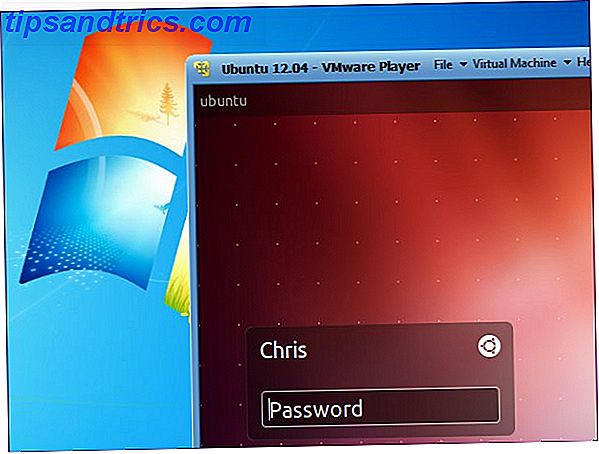
- Använd programvara som kräver ett föråldrat operativsystem : Om du har en viktig applikation som bara körs på Windows XP kan du installera XP i en virtuell maskin. Så här kör du Windows 7 i XP-läge och när du behöver det här. Så kör Windows 7 I XP-läge och när du behöver det Läs mer och kör programmet i den virtuella maskinen. Den virtuella maskinen körs faktiskt Windows XP, så kompatibilitet borde inte vara ett problem. Det här låter dig använda en applikation som bara fungerar med Windows XP utan att verkligen installera Windows XP på datorn - särskilt viktigt med tanke på många nya bärbara datorer och annan maskinvara kanske inte fullt ut stöder Windows XP.
- Kör programvara avsedd för ett annat operativsystem s: Mac- och Linux-användare kan köra Windows i en virtuell maskin för att köra Windows-programvaran på sina datorer utan kompatibilitet Huvudvärk på Vin Så här kör du Windows-program på din Mac Använda WineBottler Så här kör du Windows-program på din dator Mac Använda WineBottler Läs mer och Crossover. Tyvärr kan spel vara ett problem - virtuella maskinprogram introducerar överhead och ingen virtuell maskinapplikation låter dig köra de senaste 3D-spelen i en virtuell maskin. Vissa 3D-effekter stöds, men 3D-grafik Hur man aktiverar Windows 7 Aero-effekter Inside VirtualBox Så här aktiverar du Windows 7 Aero-effekter Inside VirtualBox Fram till nyligen hade VirtualBox en ganska stor begränsning: Det gick inte att använda Windows Aero-effekter när du kör Windows Vista eller Windows 7 i VirtualBox. Om du testar programvara, gör detta en ... Läs mer är den minst välfungerade sak du kan göra i en virtuell maskin.
- Testprogramvara på flera plattformar : Om du behöver testa om en applikation fungerar på flera operativsystem - eller bara olika versioner av Windows - kan du installera vardera i en virtuell maskin istället för att hålla separata datorer runt för varje.
- Konsolidera servrar : För företag som kör flera servrar De olika formerna för webbhotell förklarade [Teknologi förklaras] De olika formerna för webbhotell förklaras [Teknologi förklaras] Läs mer, befintliga servrar kan placeras i virtuella maskiner och köras på en enda dator. Varje virtuell maskin är en isolerad behållare, så det här introducerar inte säkerhetshuvudvärdena som är involverade i att köra olika servrar på samma operativsystem. De virtuella maskinerna kan också flyttas mellan fysiska servrar.
Rekommenderad virtuell maskinprogramvara
VirtualBox är ett bra open source-program som körs på Windows, Mac OS X och Linux. En av de bästa sakerna med VirtualBox är att det inte finns någon kommersiell version - du får alla funktioner gratis, inklusive avancerade funktioner som "snapshots", som låter dig ta en stillbild av en virtuell maskinens tillstånd och återgå till det där landet i framtiden - En bra funktion för testning.
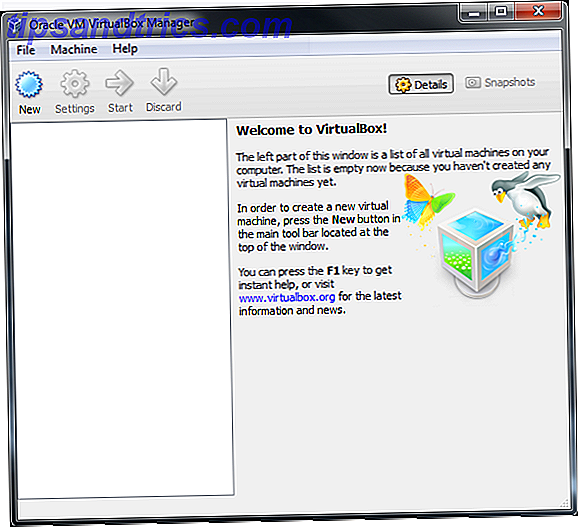
VMware Player är ett annat högkvalitativt virtuellt maskinprogram för Windows och Linux. VMware Player är den fria motparten till VMware Workstation, en kommersiell applikation, så du får inte alla avancerade funktioner du vill med VirtualBox. Men både VirtualBox och VMware Player är solida program som erbjuder de grundläggande funktionerna - skapa och köra virtuella maskiner - gratis. Om en av dem inte fungerar helt rätt, prova den andra.
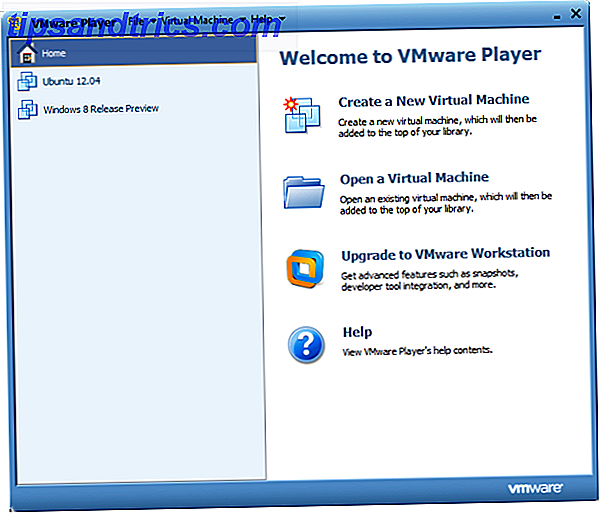
För att installera ett operativsystem i en virtuell maskin behöver du operativsystemets installationsskiva - kanske en Windows-installationsskiva som du har liggande runt. Du kan också använda en ISO-bildfil - Linux-distributioner tillhandahåller vanligtvis ISO-filer som du kan använda. Virtuella maskinprogram erbjuder lättanvända guider som går igenom processen med att skapa en virtuell maskin och installera ett gästoperativsystem.
Du kan också ta en genväg och ladda ner färdiga virtuella maskiner, där en person redan har installerat operativsystemet i en virtuell maskin. Allt du behöver göra är att ladda den virtuella maskinen i ditt virtuella maskinprogram och starta det. För en mängd gratis redan skapade virtuella maskinbilder, kolla in VirtualBoxes Ladda ner och testkörning Varje Linux-operativsystem du vill ha med virtuella rutor Ladda ner och testkörning Varje Linux-operativsystem du vill ha med virtuella rutor Under en lång tid har jag varit nyfiken på Linux operativsystem. Jag har använt Windows hela mitt liv, så idén att byta till ett annat operativsystem är en ganska stor sak. Jag tror att byta till ... Läs mer hemsida.
För mer information om att komma igång med virtuella maskiner i VirtualBox, ladda ner vår gratis VirtualBox-guide. Om du letar efter en Linux-distribution för att försöka, kolla in vår lista över de bästa Linux-distributionerna.
Vad använder du en virtuell maskin för? Lämna en kommentar och meddela oss.
Bildkrediter: Bill Bradford på Flickr



